Kā atslēgt grupas īsziņas Android 11

Atslēdziet grupas īsziņas Android 11, lai kontrolētu paziņojumus ziņu lietotnē, WhatsApp un Telegram.
Paziņojumi ir lielisks veids, kā informēt jūs par to, kas notiek pakalpojumos. Tās ir īpaši noderīgas saziņas lietotnēs, kur tās informē, ka ir jauns ziņojums, kas jāredz, tiklīdz tas ir nosūtīts.
Lai gan daudzās tiešās ziņojumapmaiņas lietojumprogrammās, iespējams, vēlēsities saņemt paziņojumu par katru saņemto ziņojumu, tas ne vienmēr attiecas uz tērzēšanas telpas tipa lietotnēm, piemēram, Slack. Serverī var tikt nosūtīti daudzi ziņojumi, kas jūs vienkārši neietekmē un nav svarīgi, lai jūs to redzētu. Tāpēc Slack neinformē jūs par katru nosūtīto ziņojumu. Pēc noklusējuma Slack informē jūs, ja esat pieminēts ziņojumā, ja jums tiek nosūtīts tiešs ziņojums vai ja ziņojumu pavediens, kuram sekojat, saņem jaunu atbildi.
Var būt dažas tēmas, kas jums ir svarīgas, taču tām varat konfigurēt paziņojumu atslēgvārdus. Ja kanālā, kurā atrodaties, ir publicēts ziņojums un tajā ir viens vai vairāki jūsu atslēgvārdi, jūs saņemsit paziņojumu. Tas var būt neticami noderīgi, ja vēlaties būt informēts par projekta gaitu vai klienta apmierinātību, bet nevēlaties lasīt daudz citu ar jums nesaistītu ierakstu. Ja vēlaties pievienot paziņojumu atslēgvārdu, jums ir jākonfigurē preferences. Lai to izdarītu, augšējā labajā stūrī noklikšķiniet uz sava profila attēla un pēc tam noklikšķiniet uz "Preferences".
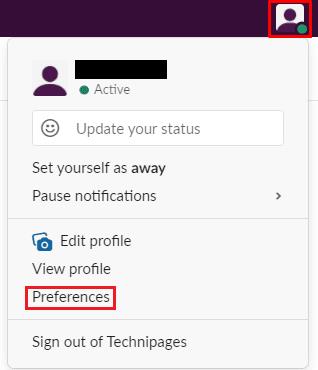
Noklikšķiniet uz sava profila attēla augšējā labajā stūrī un pēc tam noklikšķiniet uz "Preferences".
Kad esat ieguvis preferences, tekstlodziņā “Mani atslēgvārdi” ievadiet atslēgvārdus. Katrs atslēgvārds ir jāatdala ar komatu, arī tie jāievada tikai vienreiz, jo tie nav reģistrjutīgi. Jūsu izmaiņas tiek lietotas automātiski, lai jūs varētu vienkārši aizvērt preferenču uznirstošo logu, kad esat pabeidzis atslēgvārdu pievienošanu.
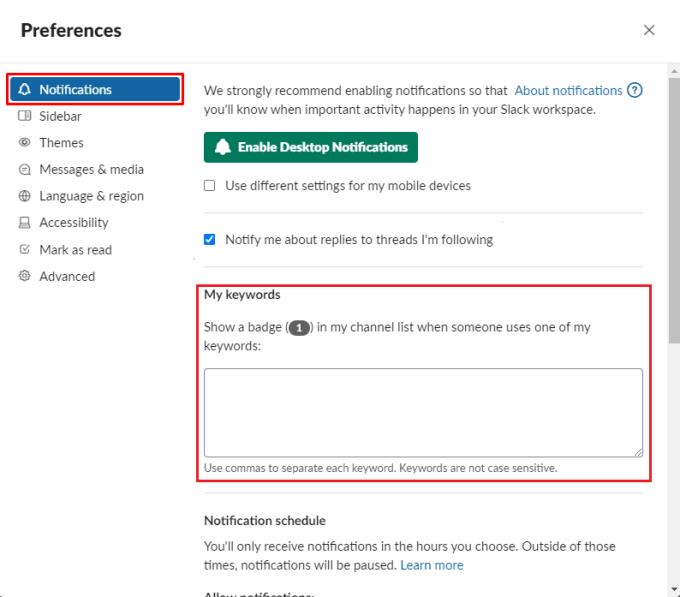
Cilnes “Paziņojumi” tekstlodziņā “Mani atslēgvārdi” ievadiet atslēgvārdus ar komatu atdalītu formātu.
Atslēdziet grupas īsziņas Android 11, lai kontrolētu paziņojumus ziņu lietotnē, WhatsApp un Telegram.
Atverot sākumlapa jebkurā pārlūkā, vēlaties redzēt savas iecienītās lietas. Kad sākat lietot citu pārlūku, vēlaties to iestatīt pēc savas gaumes. Iestatiet pielāgotu sākumlapu Firefox Android ar šiem detalizētajiem soļiem un uzziniet, cik ātri un viegli tas var tikt izdarīts.
Tālruņu pasaulē, kur tehnoloģijas nepārtraukti attīstās, Samsung Galaxy Z Fold 5 izceļas ar savu unikālo salokāmo dizainu. Taču, cik futuristisks tas būtu, tas joprojām balstās uz pamata funkcijām, ko mēs visi ikdienā izmantojam, piemēram, ierīces ieslēgšanu un izslēgšanu.
Mēs esam pavadījuši nedaudz laika ar Galaxy Tab S9 Ultra, un tas ir ideāls planšetdators, ko apvienot ar jūsu Windows PC vai Galaxy S23.
Izmantojiet jautrus filtrus jūsu Zoom sanāksmēs. Pievienojiet halo vai izskatieties pēc vienradža Zoom sanāksmē ar šiem smieklīgajiem filtriem.
Vēlaties izveidot drošu OTT pieredzi bērniem mājās? Izlasiet šo ceļvedi, lai uzzinātu par Amazon Prime Video profiliem bērniem.
Lai izveidotu atkārtotus pasākumus Facebook, dodieties uz savu lapu un noklikšķiniet uz Pasākumiem. Pēc tam pievienojiet jaunu pasākumu un noklikšķiniet uz Atkārtota pasākuma pogas.
Kā konfigurēt reklāmu bloķētāja iestatījumus Brave pārlūkā Android, sekojot šiem soļiem, kurus var izpildīt mazāk nekā minūtē. Aizsargājiet sevi no uzmācīgām reklāmām, izmantojot šos reklāmu bloķētāja iestatījumus Brave pārlūkā Android.
Jūs varat atrast vairākus paplašinājumus Gmail, lai padarītu savu e-pasta pārvaldību produktīvāku. Šeit ir labākie Gmail Chrome paplašinājumi.
Ja neesi pārliecināts, kas ir ietekme, sasniegšana un iesaistīšanās Facebook, turpini lasīt, lai uzzinātu. Apskati šo vieglo skaidrojumu.







